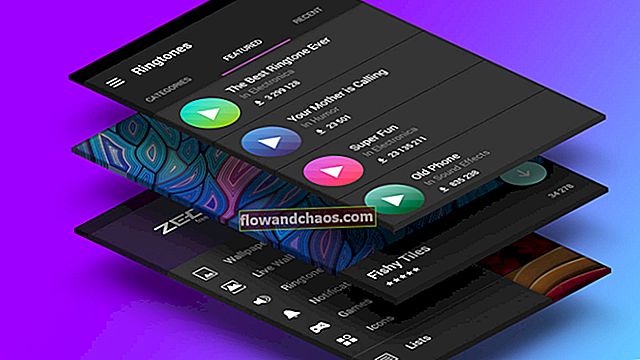Galaxy Note 4 a Samsung legújabb androidos eszköze, és rengeteg funkcióval állt elő. És ez a dolog vonzza az okos telefonok szerelmeseinek nagy részét ehhez az eszközhöz. Ha azok közé tartozik, akik vásárolni gondolnak, ez a cikk segít megismerni néhány alapvető dolgot erről a legújabb androidos eszközről. Itt megvitatom a widgetek hozzáadásának és törlésének módjait a Samsung Galaxy Note 4-en.

Modulok hozzáadása és törlése a Samsung Galaxy Note 4-en
Modul hozzáadása
> Ha widgetet szeretne hozzáadni, csúsztassa ujját a Galaxy Note 4 kezdőképernyőjére.
> Koppintson a képernyő egy szabad területére, és tartsa ott az ujját.
> Érintse meg a widgeteket.
> Most keressen meg egy modult, majd érintse meg és tartsa lenyomva.
> Húzza az ujját azon a területen, ahol a widgetet meg szeretné jeleníteni.
> Hagyja az ujját.
Lásd még: Hogyan lehet alkalmazásokat átvinni androidos eszközök között Bluetooth-on keresztül
Modul törlése
Új widgetek hozzáadásával lehetőség van a widgetek törlésére a kezdőképernyőről. Ehhez:
> Húzza ujját a Galaxy Note 4 kezdőképernyőjére, ahol a törölni kívánt widget található.
> Érintse meg a modult, és tartsa rajta.
> Húzza az ujját az eltávolítás fölé.
> A widget törlődik.
Amellett, hogy megtanulta a widgetek hozzáadásának és törlésének módjait a Samsung Galaxy Note 4-en, olvassa el ezt a cikket, és megismerheti a kezdőképernyő háttérképének megváltoztatását is a Galaxy Note 4-en.
> Lépjen a kezdőképernyőre, és koppintson az Alkalmazások ikonra.
> Keresse meg a Beállítások elemet, és koppintson rá.
> Görgesse a képernyőt a HANG ÉS KIJELZÉS részhez.
> Érintse meg a Háttérkép lehetőséget.
> Érintse meg a Kezdőképernyőt.
> Alul képeket fog látni. Választhat egyet onnan, vagy a „Galériából” koppintással is választhat fényképei közül.
> Válassza ki a kezdőképernyőn háttérképként használni kívánt képet.
> Érintse meg a Beállítás háttérképként lehetőséget.
Most megváltozik a Samsung Galaxy S4 háttérképe.